Mình sẽ hướng dẫn các bạn nhận key Office 2019, hay có thể nói là active Office 2019 bản quyền một cách đơn giản nhất. Bài viết sẽ hướng dẫn chi tiết để các bạn có thể dễ làm, dễ hiểu. Thậm chí mình có thể sẽ hỗ trợ các bạn kích hoạt Office 2019 qua Teamview nếu các bạn không làm được.
Giữa năm 2018, Microsoft đã chính thức tung ra phiên bản Microsoft Office 2019 và đã được mình chia sẻ link tải ở bài viết: Tải về Microsoft Office 2019 Retail chính thức. Đúng ra lúc chia sẻ link tải này thì mình cũng chia sẻ hướng dẫn active Office 2019 bản quyền, tuy nhiên do thời gian bận bịu nên hôm nay mình mới có thể chia sẻ cho các bạn hướng dẫn kích hoạt Office 2019 này.
Những thay đổi của Office 2019 so với các phiên bản Office trước đó, cụ thể là phiên bản Microsoft Office 2016 thì các bạn có thể coi trong bài viết tải về nhé. Bây giờ mình sẽ đi vào mục đích chính của bài, là chia sẻ cách nhận key Office 2019.
Lưu ý trước khi bắt đầu
Hướng dẫn kích hoạt Office 2019 ở đây chỉ đơn giản là hướng dẫn các bạn active Microsoft Office 2019 bằng KMS, tức thông qua các dòng lệnh kết nối với server của Microsoft tương tự như các active Office 2016 hay active Windows 10.
Chính vì sử dụng phương thức kích hoạt qua KMS, nên bản quyền này chỉ có thời hạn sử dụng trong 180 ngày. Và khi hết hạn sử dụng, bạn sẽ tiếp tục sử dụng hướng dẫn này để nhận 180 ngày bản quyền nữa. Hoặc bạn có thể mua bản quyền và sử dụng.
Hướng dẫn lấy key Office 2019, cách active Office 2019 bản quyền
Bước 1: Trước tiên là phải tải và cài đặt Office 2019 cái đã. Link tải mình có giới thiệu ở phần đầu bài rồi. Bạn có thể tải về và cài đặt. Còn nếu đã cài rồi thì bỏ qua bước này.
Bước 2: Mở cmd (quyền admin) lên. Để mở cmd, bạn có thể bấm phím Start, rồi gõ vào chữ cmd. Sau đó chuột phải vào Command Prompt rồi chọn Run as administrator như ảnh dưới:
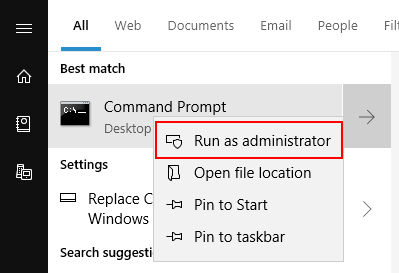
Bước 3: Dán toàn bộ lệnh dưới này vào cửa sổ cmd. Đợi nó chạy khi nào xong thì bấm thêm Enter 1 cái nữa:
if exist "%ProgramFiles%\Microsoft Office\Office16\ospp.vbs" cd /d "%ProgramFiles%\Microsoft Office\Office16"if exist "%ProgramFiles(x86)%\Microsoft Office\Office16\ospp.vbs" cd /d "%ProgramFiles(x86)%\Microsoft Office\Office16"set "cmd=cscript //nologo ospp.vbs"%cmd% /inpkey:NMMKJ-6RK4F-KMJVX-8D9MJ-6MWKP >nul 2>&1%cmd% /dstatus | findstr "Office19ProPlus2019VL"if not %errorlevel% == 0 (for /f %x in ('dir /b ..\root\Licenses16\ProPlus2019VL*.xrm-ms') do %cmd% /inslic:"..\root\Licenses16\%x")%cmd% /inpkey:NMMKJ-6RK4F-KMJVX-8D9MJ-6MWKP%cmd% /sethst:kms.lotro.cc & %cmd% /actcls & %cmd% /dstatusecho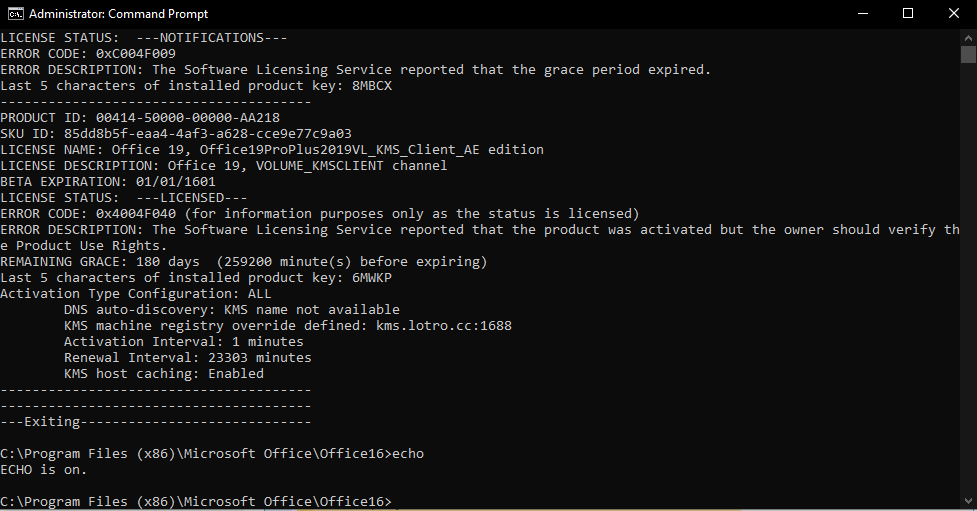
Chỉ cần như vậy là bạn đã kích hoạt Office 2019 thành công. Bây giờ bạn có thể mở Word hoặc Excel lên kiểm tra xem còn thông báo yêu cầu active Office 2019 nữa không? Chắc chắn là không rồi 
Hy vọng với bài viết này sẽ giúp các bạn kích hoạt được bản quyền Office 2019 cho Word, Excel của mình. Trong trường hợp gặp khó khăn, các bạn có thể bình luận bên dưới để mình có thể giải đáp.
CÁC CÂU HỎI THƯỜNG GẶP:
Thời hạn bản quyền Office 2019 này là bao lâu?
Là 180 ngày. Sau đó thì bạn có thể tiếp tục kích hoạt lại bằng cách này.
Tại sao mình chạy cmd báo lỗi?
Bạn nhớ là phải chọn cmd ở quyền admin nhé. Tức là chuột phải vào chọn Run as administrator.
Tại sao chạy xong không đủ 180 ngày?
Có thể trước đó bạn đã từng sử dụng một loại KMS active nào đó. Cứ xài, khi hết hạn thì quay lại đây và làm lại theo hướng dẫn















![[Android + iOS] Xem & trả lời tin nhắn không Seen](https://doanvanhai24h.biz/wp-content/uploads/2021/02/android-ios-xem-tra-loi-tin-nhan-khong-seen-218x150.jpg)



![Cách để không hiện thị “Đã Xem” tin nhắn trên Facebook [iOS + Android] Cách để không hiện thị "Đã Xem" tin nhắn trên Facebook](https://doanvanhai24h.biz/wp-content/uploads/2021/02/khong-hien-thi-da-xem-tin-nhan-tren-facebook-218x150.jpg)












